Összegzésként
Hogyan lehet a DVD-t az ISO-ra bemásolni? Ez a bejegyzés két legjobb DVD-rippert mutat be, amelyek segítenek az ISO-fájl DVD-lemezről történő létrehozásában.
Összegzésként
Hogyan lehet a DVD-t az ISO-ra bemásolni? Ez a bejegyzés két legjobb DVD-rippert mutat be, amelyek segítenek az ISO-fájl DVD-lemezről történő létrehozásában.
Az ISO fájl képes tárolni a CD, DVD vagy Blu-ray lemez összes tartalmát, és egyetlen fájlba köti őket. Az ISO fájlt virtuális lemezként is felveheti. Az eredeti CD-vel vagy DVD-lemezzel összehasonlítva az ISO-fájlok könnyen tárolhatók a számítógépen vagy más eszközökön. Tehát a DVD ISO-ra történő bemásolásával konvertálhatja a lemezeket virtuálissá.
Ripping DVD az ISO rendkívül hasznos lehet, és praktikus biztonsági másolatot ad a lemezes adatokról. Még akkor is, ha a lemezek megkarcolódnak, ellenőrizheti azokat az ISO fájlokból. Sőt, sok lemez helyett sok ISO fájlt is hordozhat.

Rippelje a DVD-t az ISO-ra
Különböző okok miatt érdemes a DVD-t az ISO-ra másolni. A kérdés az, hogyan lehet ezt megtenni? Melyik DVD rippervagy DVD-konverter az ISO-hoz használnod kellene? Ez a bejegyzés két hatékony módszert mutat be, amelyek segítségével könnyedén elkészítheti az ISO fájlt a DVD-ről. Kiválaszthatja a DVD-lemez ISO fájlba másolásának preferált módszerét.
Lehet, hogy nehéz DVD-lemezt bemásolni ISO fájlt. Az igazság az, hogy amint kap egy jó DVD-konvertert az ISO-hoz, könnyen megteheti. Itt javasoljuk a professzionális DVD-másolatot, hogy elősegítse a munka elvégzését.
AnyMP4 DVD másolás egy processionális DVD-adatmásoló eszköz, amely segítségével könnyedén másolhat minden tartalmat DVD-lemezről ISO-fájlba vagy DVD-mappába Windows PC-n vagy Mac-en. Teljes másolást, főfilmet és egyedit biztosít, hogy az Ön igényei szerint ISO-fájlt hozzon létre. Lehetővé teszi a kimeneti beállítások, például a hangsáv, a felirat és egyebek testreszabását. Most követheti a következő lépéseket a DVD ISO-formátumba másolásához.
1 lépésUgrás ehhez a DVD-hez ISO konverter termékoldalt (https://www.anymp4.com/dvd-copy/), és töltse le számítógépére. Helyezze be az ISO formátumba másolni kívánt DVD-lemezt a DVD-meghajtóba. Szükség esetén csatlakoztasson külső lemezmeghajtót.
A letöltés után telepítse és indítsa el. Akkor megjelenik a fő felület, az alábbiak szerint:
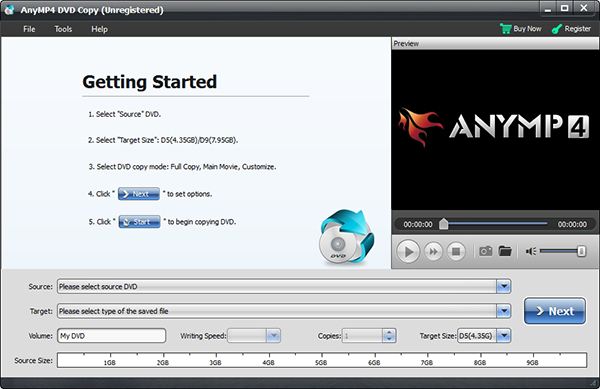
2 lépésKattintson a "Forrás" gombra a DVD betöltéséhez az ISO-készítő szoftverbe. Ezután a DVD lemez összes tartalma megjelenik a felületen. Ebben a lépésben a „Cél” beállítást is beállíthatja igénye alapján.
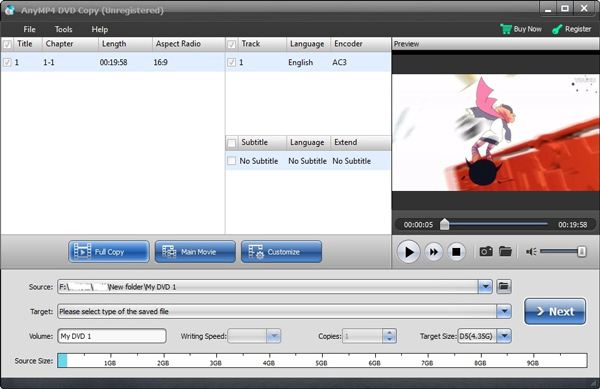
3 lépésMint fentebb említettük, három DVD-másolási módot kínálunk. Kiválaszthatja, hogy melyik DVD-lemezt írja ISO-ra. Ha ISO-t szeretne létrehozni a kívánt alkatrészekkel a DVD-n, választhatja a Testreszabás módot. Ha csak DVD-filmre van szüksége, akkor használhatja a Fő film módot. A Teljes másolás az összes DVD-tartalmat egyetlen ISO fájlba másolja.
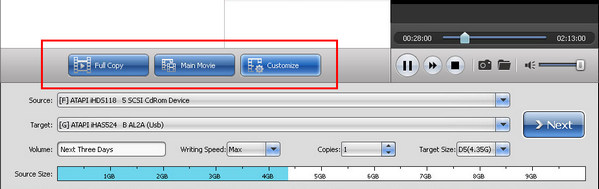
4 lépésA beállítások elvégzése után kattintson a "Tovább" gombra a DVD ISO-ra másolásának elindításához. Időbe telhet az ISO-fájl létrehozása a DVD-lemezről.
A fenti módszerrel a DVD-t közvetlenül bemásolhatja az ISO-ra. Míg sok felhasználó számára a jobb biztonsági mentés érdekében a DVD-t közvetlenül videókra kell másolni. Ha Ön egyike, ebben a részben egyszerű megoldást találhat. Természetesen dönthet úgy is, hogy ISO fájlt hoz létre a DVD videóval. Itt javasolunk egy nagy teljesítményű DVD-rippert, a Video Converter Ultimate szoftvert, amely segít átalakítani a DVD-t videóvá.
Video Converter Ultimate kifejezetten az összes gyakran használt video és audio formátum konvertálására készült. Ugyanakkor nagyszerű DVD-ripperként is működhet, hogy segítse a DVD-lemez video / audio fájlba történő rippelését. Most elkészítheti a következő útmutatót a DVD-lemez bemásolásához.
1 lépésKattintson duplán a fenti letöltés gombra a DVD-ripperelő szoftver gyors telepítéséhez a számítógépére. Helyezze be a DVD-lemezt a számítógép-meghajtóba. Szükség esetén csatlakoztatnia kell egy külső meghajtót.
2 lépésKattintson a "Load Disc" elemre, majd válassza a "DVD Disc betöltése" opciót, hogy a DVD-t ebbe a szoftverbe töltse be. Ezután az összes DVD-tartalom megjelenik az interfészen.

3 lépésVálassza ki a bemásolni kívánt DVD-fájlt, majd válasszon egy megfelelő kimeneti formátumot a „Profil” közül.

4 lépésKattintson a "Konvertálás" gombra a DVD videóra másolásához. A DVD bemásolása előtt szerkesztheti a DVD-t és beállíthatja a kimeneti effektusokat.

Néhány kattintással könnyedén konvertálhatja a DVD-t videóvá. Valójában jobb, ha videomentést készít a DVD-lemezről. De ha továbbra is inkább a DVD-t ISO-ba rippelné, bízhat egy nagyszerűben ISO készítő a videó írása az ISO fájlba. Ellenőrizze ezt a bejegyzést, ha további részleteket szeretne megtudni a írjon videót ISO-ra.
Elsősorban arról beszéltünk, hogyan kell rip DVD-t az ISO-ra ezen az oldalon. Két egyszerű és hatékony módszert mutatnak be annak biztosítására, hogy könnyen készíthessen ISO fájlt DVD-lemezen. Emellett egyszerű módszert kap a DVD konvertálására videóvá. Ha bármilyen kétség merül fel, hagyjon üzenetet.